| dimuhametov | Дата: Среда, 22.05.2019, 14:05 | Сообщение # 1 |
|
Группа: Администраторы
Сообщений: 207
Статус: Offline
| Возникает ситуация, когда необходимо посадить (импортировать) выпускников школы из таблиц Excel в базу данных выпускников.
ШАГ 1. Необходимо подготовить таблицу для импорта.
В нашем примере таблица будет содержать следующие поля:
- "ФИО выпускника"
- "Наименование класса"
- "№ п/п образовательной программы"
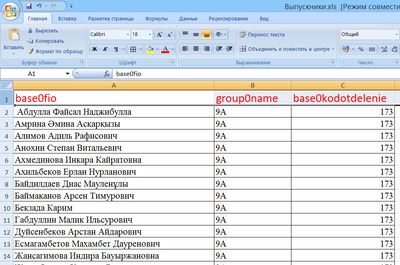
Для таблицы Excel с выпускниками первая строка будет указывать принадлежность столбца к определенным полям таблиц базы данных.
К примеру для столбца "ФИО выпускника" необходимо указать значение "base0fio" в первой строке.
Ниже указана расшифровка таких полей:
- "ФИО выпускника" -> "base0fio"
- "Дату рождения выпускника" -> "base0datrog"
- "Наименование класса на русском языке" -> "group0name"
- "№ п/п образовательной программы" -> "base0kodotdelenie"
Примечания:
* Поля таблиц базы данных, таких как "base0fio" должны содержать наименование таблицы "base" и название поля "fio" разделенных цифрой 0 (ноль).
* Также вы можете импортировать данные на казахском языке. Для этого вместо "group0name" используйте "group0namek".
* "№ п/п образовательной программы" означает, что вместо наименования образовательной программы вы можете использовать его порядковый номер.
Значение для № п/п вы найдете в соответствующем справочнике.

ШАГ 2. Процедура импорта данных из таблиц Excel в базу данных.
* Запускаем программу.
* Через главное меню выбираем пункт "Администратор", подпункт "Импорт из таблиц XLS, XLSX, XML, DBF в служебные таблицы"
В открывшемся окне выбираем файл для импорта. Формат файла может быть XLS, XLSX, XML, DBF.

После успешной загрузки данных из таблицы Excel, вы должны получить результат вида:
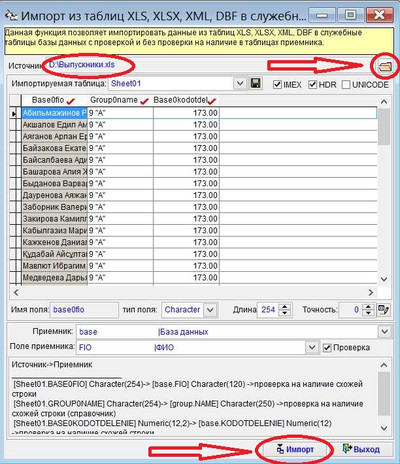
Если вы верно указали соответствующие поля таблиц базы данных, то при перемещении по всем колонкам в нижней части формы значения для таблицы приемника и поля таблицы приемника будут заполнены. Далее нажимаем кнопку "Импорт" и ждем окончания процесса импорта данных.
|
| |
| |













